php小編百草教你如何利用Word輕鬆設計個人化課表。透過簡單的排版和插入表格功能,你可以快速建立清晰、美觀的課程表格,並根據個人需求進行調整和修改。快來學習如何運用Word的強大功能,打造屬於自己的專屬課程表吧!
1,首先,我們打開word2003,並且移動遊標到目標位置。
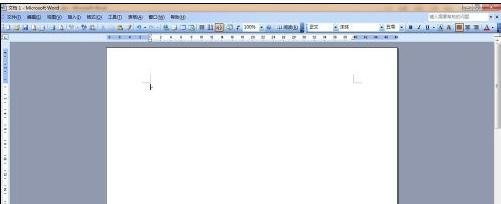
2,按下「插入表格」按鈕
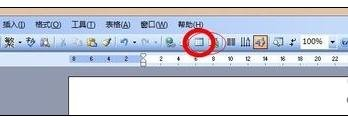
#3,選擇表格的行數及列數,當滑鼠移過的時候,範例表格會呈現藍色顯示
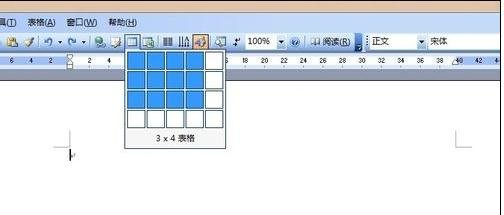
4,選擇好目標表格的行列數後放開滑鼠,一個簡單的表格就建立成功了。
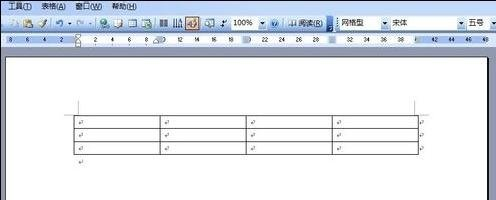
5,透過對照實例,我們看到實例課程表的上面還有一行字“課程表”,因此勻們要將剛才創建的表格向下移動一下,並且為了讓表格更美觀,我們要把表格調整一下大小首先是表格的移動和縮放,當滑鼠指標指向表格的左上角時,滑鼠指標變成十字形箭頭的形式,這時拖曳滑鼠,到達目標位置後放開滑鼠就完成了表格的移動。
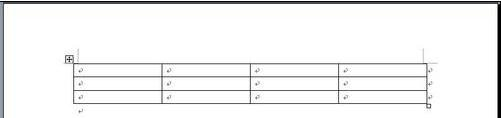
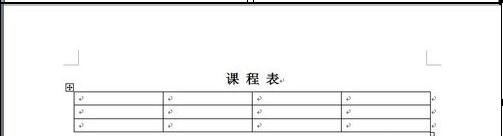
6,單元格的拆分與合併,對比我們的課程表,現在需要將第一列進行一些拆分與合併。
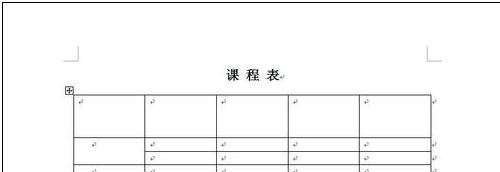
7,繪製斜線表頭,用“表格”選單中的“繪製斜線表頭…”命令,在彈出的“插入斜線表頭”對話方塊中選擇合適的表頭樣式,並新增行列標題。我們的一張空白課程表基本上就完成。
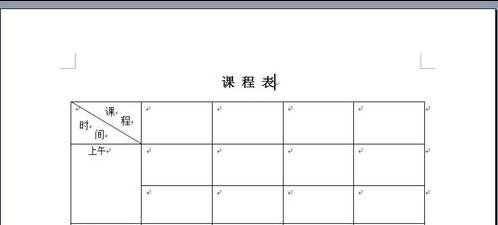
各位老師學會了嗎?下學期開學後就可以用起來了,是不是又解決了在工作上的難題呢?
以上是怎樣用word設計課程表的詳細內容。更多資訊請關注PHP中文網其他相關文章!




